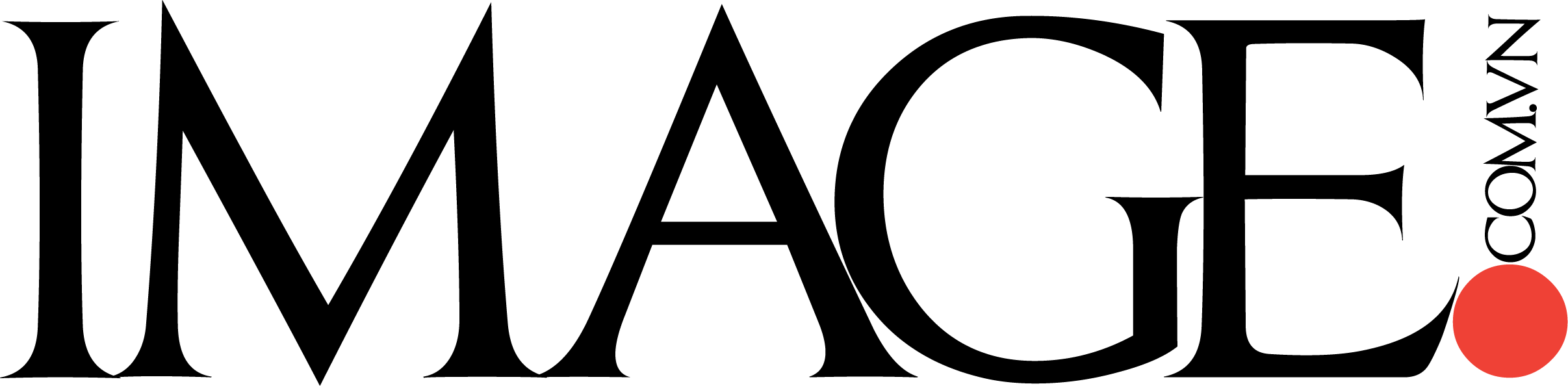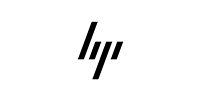Chưa phân loại
chụp ảnh màn hình 8 plus
Hướng Dẫn Cách Chụp Ảnh Màn Hình iPhone 8 Plus: Các Phương Pháp Dễ Dàng và Hiệu Quả
Chụp ảnh màn hình là một trong những tính năng cơ bản nhưng cực kỳ hữu ích mà người dùng iPhone cần phải biết. Đặc biệt, với iPhone 8 Plus, việc thực hiện các thao tác này vô cùng đơn giản và nhanh chóng. Dưới đây, chúng tôi sẽ hướng dẫn bạn cách chụp ảnh màn hình trên iPhone 8 Plus một cách chi tiết, đồng thời chia sẻ những mẹo hay giúp bạn tận dụng tối đa tính năng này.
Tại Sao Cần Biết Cách Chụp Ảnh Màn Hình?
Trước khi đi vào chi tiết cách chụp ảnh màn hình trên iPhone 8 Plus, chúng ta cùng tìm hiểu tại sao việc này lại quan trọng:
- Lưu trữ thông tin quan trọng: Bạn có thể nhanh chóng chụp lại những đoạn chat quan trọng, thông tin trên website hay thậm chí là hình ảnh trên các ứng dụng mà không cần phải ghi chép lại.
- Chia sẻ nhanh chóng: Một trong những lợi ích lớn nhất của việc chụp ảnh màn hình là khả năng chia sẻ ngay lập tức với bạn bè, đồng nghiệp, hay lưu trữ lên đám mây.
- Hỗ trợ trong công việc: Với tính năng này, bạn có thể dễ dàng lưu trữ các tài liệu trực tuyến, thông tin cần thiết trong công việc mà không phải thao tác nhiều.
Các Cách Chụp Ảnh Màn Hình iPhone 8 Plus
1. Chụp Ảnh Màn Hình Bằng Nút Cứng
Đây là cách chụp ảnh màn hình cơ bản nhất và phổ biến nhất trên iPhone 8 Plus. Bạn chỉ cần thực hiện các bước sau:
- Nhấn đồng thời nút Home và nút Nguồn (Power) trên iPhone.
- Giữ cả hai nút trong một giây cho đến khi màn hình nhấp nháy trắng và bạn nghe thấy âm thanh chụp ảnh.
- Màn hình ảnh sẽ tự động được lưu vào thư viện ảnh của bạn.
Mẹo: Nếu bạn muốn chụp ảnh màn hình nhanh chóng, đừng quên lên trước nội dung cần chụp và sau đó nhấn đồng thời hai nút. Đảm bảo rằng bạn không nhấn quá lâu để tránh tình trạng mở màn hình khóa hoặc bật Siri.

2. Sử Dụng AssistiveTouch Để Chụp Ảnh Màn Hình
Nếu bạn không muốn sử dụng các nút vật lý, iPhone còn hỗ trợ một tính năng gọi là AssistiveTouch, cho phép bạn thực hiện các thao tác như chụp ảnh màn hình mà không cần phải nhấn nút cứng. Đây là một tính năng hỗ trợ tuyệt vời cho những người gặp khó khăn với thao tác vật lý hoặc đơn giản là muốn làm việc tiện lợi hơn.
Để kích hoạt AssistiveTouch, bạn làm theo các bước sau:
- Vào Cài đặt > Trợ năng > Cảm ứng > AssistiveTouch.
- Bật tính năng AssistiveTouch.
- Bạn sẽ thấy một biểu tượng nhỏ hình vuông trên màn hình.
- Nhấn vào biểu tượng đó và chọn Thiết lập tùy chọn.
- Trong phần Tùy chọn chọn Chụp ảnh màn hình.
Giờ đây, bạn chỉ cần nhấn vào biểu tượng AssistiveTouch và chọn Chụp ảnh màn hình mỗi khi cần.
3. Chụp Ảnh Màn Hình Dài (Full Screenshot)
iPhone 8 Plus cho phép bạn chụp ảnh màn hình dài (scrolling screenshot) mà không cần sử dụng phần mềm của bên thứ ba. Điều này cực kỳ hữu ích khi bạn muốn chụp một trang web hoặc một đoạn dài của ứng dụng mà không muốn phải chụp nhiều ảnh khác nhau.
Sau khi bạn thực hiện thao tác chụp ảnh màn hình như thông thường (nhấn nút Home và nút Nguồn), một cửa sổ “Chụp toàn màn hình” sẽ xuất hiện trên màn hình. Bạn chỉ cần chọn Toàn màn hình (Full Page) để chụp lại toàn bộ nội dung của trang.
- Lưu ý: Tính năng này chỉ hoạt động trên các ứng dụng hỗ trợ cuộn dài, chẳng hạn như Safari và một số ứng dụng khác.
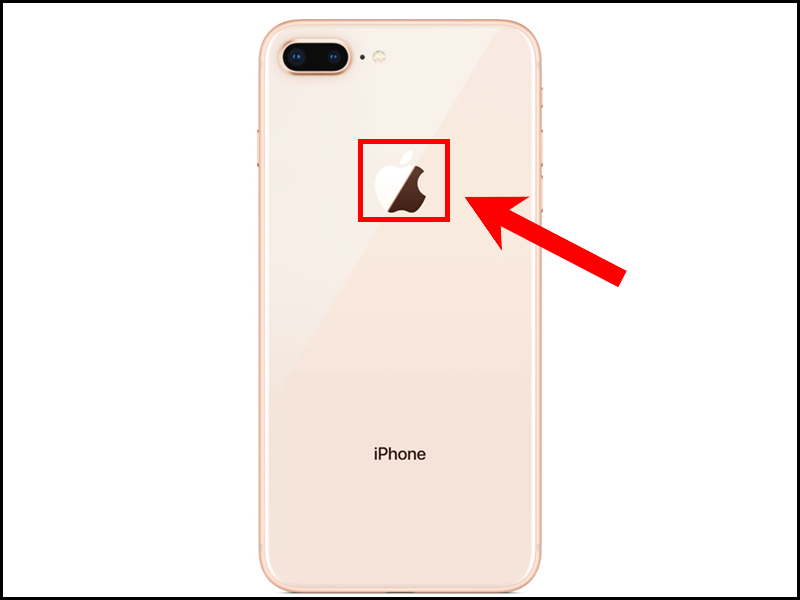
4. Dùng Siri Để Chụp Ảnh Màn Hình
Một cách tiện lợi khác để chụp ảnh màn hình trên iPhone 8 Plus là sử dụng Siri, trợ lý ảo của Apple. Để sử dụng Siri, bạn làm như sau:
- Kích hoạt Siri bằng cách nhấn giữ nút Home hoặc ra lệnh “Hey Siri”.
- Nói “Chụp ảnh màn hình”.
- Siri sẽ tự động chụp ảnh màn hình cho bạn mà không cần phải chạm vào bất kỳ nút nào.
Các Mẹo Hữu Ích Khi Chụp Ảnh Màn Hình iPhone 8 Plus
Dưới đây là một số mẹo để bạn có thể tận dụng tốt nhất tính năng chụp ảnh màn hình trên iPhone 8 Plus:
- Chỉnh sửa ảnh màn hình ngay lập tức: Sau khi chụp ảnh màn hình, bạn có thể chỉnh sửa ngay lập tức bằng cách nhấn vào ảnh thumbnail xuất hiện ở góc dưới bên trái màn hình. Bạn có thể vẽ, cắt hoặc thêm chú thích vào ảnh.
- Chia sẻ ảnh màn hình ngay: Sau khi chụp ảnh, bạn cũng có thể nhanh chóng chia sẻ ảnh đó qua các ứng dụng như Zalo, Facebook, Messenger, hoặc email ngay lập tức mà không cần phải mở thư viện ảnh.
- Tải ứng dụng hỗ trợ chụp ảnh màn hình: Nếu bạn cần các tính năng nâng cao hơn như chỉnh sửa ảnh chụp màn hình chi tiết hoặc lưu ảnh màn hình vào thư viện đám mây, bạn có thể sử dụng một số ứng dụng bên ngoài như Snagit hoặc Screenshot Easy.

Những Câu Hỏi Thường Gặp (FAQs)
1. Làm thế nào để chụp ảnh màn hình trên iPhone 8 Plus nếu nút Home bị hỏng?
Nếu nút Home của bạn không hoạt động, bạn có thể sử dụng AssistiveTouch để thay thế. Thực hiện theo hướng dẫn ở phần trên để kích hoạt tính năng này và chụp ảnh màn hình.
2. Tôi có thể chụp ảnh màn hình dài không?
Có, iPhone 8 Plus hỗ trợ chụp ảnh màn hình dài trên một số ứng dụng, đặc biệt là khi duyệt web trong Safari. Sau khi chụp, bạn có thể chọn chế độ Full Page để lưu lại toàn bộ trang.
3. Tôi có thể lưu ảnh màn hình ở đâu?
Sau khi chụp, ảnh màn hình sẽ tự động được lưu vào ứng dụng Ảnh trên iPhone của bạn. Bạn có thể dễ dàng tìm lại và chia sẻ chúng.
4. Tại sao ảnh màn hình của tôi không hiển thị trong thư viện ảnh?
Nếu ảnh màn hình không xuất hiện trong thư viện ảnh, hãy thử kiểm tra cài đặt trong ứng dụng Ảnh hoặc iCloud để chắc chắn rằng ảnh không bị lưu ở nơi khác. Đôi khi, ảnh cũng có thể bị lưu trong album “Đã xóa gần đây” nếu bị xóa.
Kết Luận
Việc chụp ảnh màn hình trên iPhone 8 Plus cực kỳ đơn giản và tiện lợi, giúp người dùng có thể dễ dàng lưu trữ và chia sẻ thông tin quan trọng. Với những phương pháp đã được chia sẻ trong bài viết này, bạn sẽ không gặp khó khăn trong việc chụp ảnh màn hình nữa.
Đừng quên thử ngay các mẹo và tính năng hỗ trợ chụp ảnh màn hình để tối ưu hóa trải nghiệm của bạn!